„Google“ eksportavimas yra „Google“ būdas suteikti jums galimybę valdyti savo privatumą ir duomenis. Niekam ne paslaptis, kad „Google“ renka nemažai duomenų apie jus remdamasi (jei tik keletu) paieškos istorija, žemėlapiais, „YouTube“ ir kt. Jei esate panašus į daugumą mūsų čia, „Android Central“, tikriausiai naudojatės Google diskas daug. Visų per metus surinktų duomenų (skaityti: failų) atsisiuntimas gali užtrukti ilgai, kol rankiniu būdu atliksite tai. Bet naudodami „Google Takeout“ galite atsisiųsti tiek, kiek jums reikia. Mes jums parodysime, kaip!
Dabar galite pasirinkti norimus atsisiųsti „Google“ produktus. Tokiu atveju norime atsisiųsti tik „Google“ disko turinį, todėl pirmiausia spustelėkite Atzymeti visus pasirinkimus.
 Šaltinis: Adamas Doudas / „Android Central“
Šaltinis: Adamas Doudas / „Android Central“
Slinkite žemyn ir padėkite varnelę Diske. Pasirinktinai spustelėkite mygtuką, esantį Diske Keli formatai.
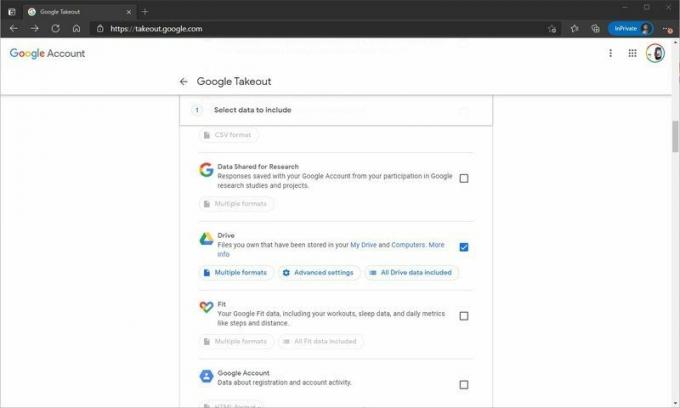 Šaltinis: Adamas Doudas / „Android Central“
Šaltinis: Adamas Doudas / „Android Central“
Čia galite sukonfigūruoti, kokius formatus apims jūsų atsisiuntimai. Tai daugiausia susiję su „Google“ disko nuosavybės formatais, tokiais kaip dokumentai, gaunami iš dokumentų, skaičiuoklių ir kt. Galite pasirinkti „Microsoft“ atitikmenį („Docx“ dokumentams, PPTx pristatymams ir kt.) Arba atsisiųsti juos kaip PDF. Pasirinkę, spustelėkite Gerai.
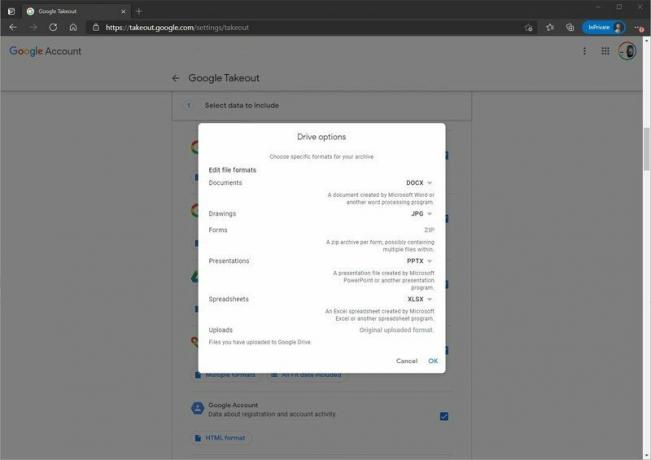 Šaltinis: Adamas Doudas / „Android Central“
Šaltinis: Adamas Doudas / „Android Central“
Pasirinktinai spustelėkite Įtraukti visi Disko duomenys.
Čia galite pasirinkti, kuriuos aplankus atsisiųsti. Kuo daugiau aplankų pasirinksite, tuo ilgiau užtruks eksportavimas. Jei norite panaikinti bet kurio aplanko pasirinkimą, pirmiausia turite panaikinti parinktį „Įtraukti visus failus ir aplankus į Diską“. Pastaba: Galite pasirinkti ir panaikinti tik aukščiausio lygio aplankų pasirinkimą. Negalite eiti į aplankų medį, kad panaikintumėte pakatalogių pasirinkimą. Viskas arba nieko. Spustelėkite Gerai.
 Šaltinis: Adamas Doudas / „Android Central“
Šaltinis: Adamas Doudas / „Android Central“
Pasirinkę visas norimas parinktis, slinkite į apačią ir spustelėkite Kitas žingsnis.
 Šaltinis: Adamas Doudas / „Android Central“
Šaltinis: Adamas Doudas / „Android Central“
Čia galite sukonfigūruoti įvairias parinktis, pvz., Kaip pristatymas bus vykdomas, kaip dažnai failai bus eksportuojami, eksporto failo tipas ir didžiausias dydis. Pastaba: jei pasirinksite dydį, o eksportuojate daugiau nei pasirinkote, eksportas bus suskaidytas į kelis failus, kuriuos norite atsisiųsti. Spustelėkite Sukurti eksportą.
 Šaltinis: Adamas Doudas / „Android Central“
Šaltinis: Adamas Doudas / „Android Central“
Kai eksportas bus baigtas, gausite el. Laišką. Pastaba: Atsižvelgiant į tai, kiek eksportuojate, tai gali trukti kelias valandas ar dienas. Galite grįžti į svetainę ir atsisiųsti eksportą. Viršuje spustelėkite Tvarkyti eksportą.
 Šaltinis: Adamas Doudas / „Android Central“
Šaltinis: Adamas Doudas / „Android Central“
Spustelėkite Rodyti eksportą.
 Šaltinis: Adamas Doudas / „Android Central“
Šaltinis: Adamas Doudas / „Android Central“
Čia galite atsisiųsti eksportuojamų failų failus. Vėlgi, jei eksportas bus didesnis nei didžiausias dydis, eksportas bus suskaidytas į dalis. Spustelėkite parsisiųsti kiekvienai daliai.
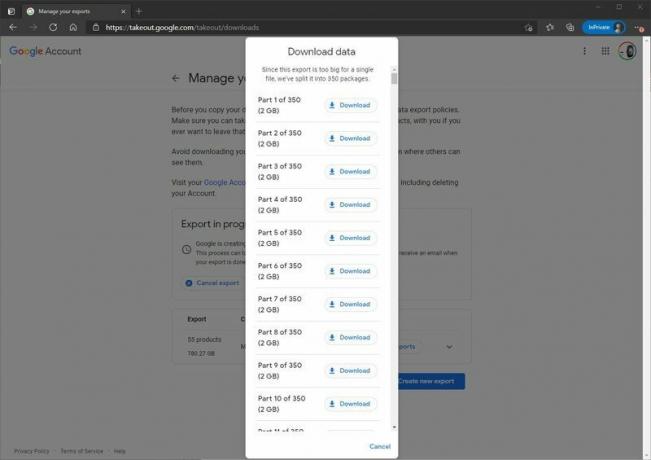 Šaltinis: Adamas Doudas / „Android Central“
Šaltinis: Adamas Doudas / „Android Central“
„Takeout“ yra puikus būdas atsisiųsti didelius duomenų kiekius iš „Google“ disko. Jei norite labiau pasirinkti, ką atsisiunčiate, vis tiek galite tai padaryti rankiniu būdu „Google“ diske. Bet jei norite vienu metu atsisiųsti didelę Disko dalį, tai yra geriausias būdas tai padaryti.
Palaikykite ryšį
Prisiregistruokite dabar, kad gautumėte naujausias naujienas, pasiūlymus ir dar daugiau iš „Android Central“!
